En Alegra POS cuentas con la función de "ventas pendientes" que te permite generar varios tickets de venta al mismo tiempo.
Por ejemplo: "La empresa Ejemplar tiene un restaurante y necesita poder generar varias ventas al mismo tiempo mientras espera que los pedidos sean retirados por sus clientes. Esto no es un problema, ya que con Alegra POS puede utilizar la función de ventas pendientes para poder generar varios tickets de venta al mismo tiempo".
En este artículo descubrirás cómo activar y utilizar la función de ventas pendientes de forma simple y rápida.
👉 Contenido:
1. Cómo activar la función de ventas pendientes.
Sigue estos pasos:
1. Ingresa a “Alegra POS” y dirígete al menú de "Configuraciones".
2. Ubica el recuadro "Sucursal" y haz clic en la opción "Sucursal actual".
3. En la sección “Configuraciones generales” ubica la opción "Ventas pendientes" y haz clic para activarla "Habilitar ventas pendientes".
4. Finalmente, haz clic en el botón "Guardar".
Observa:
💡 ¿Necesitas pausar o retroceder el video? Haz clic aquí para hacerlo.
2. Cómo generar nuevos tickets de venta mientras tienes otros en espera.
Sigue estos pasos:
1. Haz clic en el botón (+) identificado con un signo de adición, ubicado en la parte inferior de la pantalla principal.
2. Agrega las "Ventas adicionales", seleccionando los "Productos" o "Servicios" que requieras.
Observa:
💡 ¿Necesitas pausar o retroceder el video? Haz clic aquí para hacerlo.
El nombre con el que aparecerán las nuevas ventas pendientes que generes, es denominado como prefijo. Recuerda que puedes configurar el nombre que tu desees, como por ejemplo: "Venta 1, Venta 2, Venta 3". Otro ejemplo puede ser: "Mesa 1, Mesa 2, Mesa 3".
3. Cómo cambiar el prefijo de tus ventas pendientes.
Sigue estos pasos:
1. Ingresa a “Alegra POS” y dirígete al menú de "Configuraciones".
2. Ubica el recuadro "Sucursal" y haz clic en la opción "Sucursal actual".
3. Ubica la sección "Ventas pendientes" y en el campo "Prefijo de ventas pendientes" agrega el prefijo de tu preferencia.
4. Finalmente, haz clic en el botón "Guardar".
Observa:
💡 ¿Necesitas pausar o retroceder el video? Haz clic aquí para hacerlo.
También puedes renombrar o eliminar tus ventas pendientes, observa:
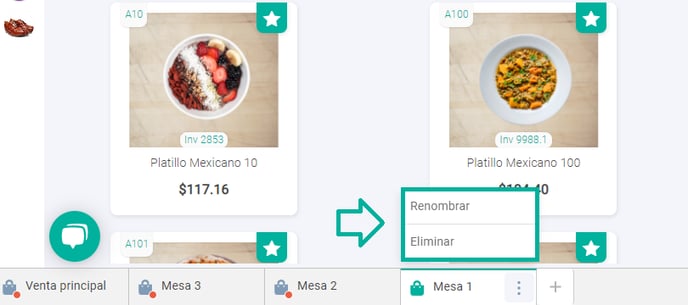
4. Cómo imprimir el pre-ticket.
La opción de pre-ticket es muy útil para llevar el control de comandas, órdenes o entregar un documento a tu cliente con el detalle de los productos antes de que realice el pago.
Observa:
💡 ¿Necesitas pausar o retroceder el video? Haz clic aquí para hacerlo.
📌 Nota: la impresión tendrá el nombre de "Pre-Ticket" y no tendrá valor fiscal.
🔎 Conoce cómo vender de forma ágil.
🔎 Aprende a editar tus productos mientras vendes.
¿Aún no tienes cuenta en Alegra POS?
Conoce las soluciones del ecosistema Alegra: Alegra Contabilidad, Alegra POS, Alegra Tienda, Alegra Facturación y Alegra Contador.
Aprende con nosotros y certifícate de forma gratuita en Alegra Academy.
¡Únete a nuestro foro de Alegra Community! Allí podrás compartir experiencias y aclarar tus dudas sobre facturación electrónica, contabilidad, normatividad y mucho más.
Descubre las funcionalidades más pedidas y entérate de todas nuestras actualizaciones en el blog de novedades.
Recuerda escribirnos si tienes inquietudes sobre este u otros procesos en Alegra. Nuestro equipo de soporte está listo para ayudarte.